-
![]()
Jacinta
"Obrigada por ler meus artigos. Espero que meus artigos possam ajudá-lo a resolver seus problemas de forma fácil e eficaz."…Leia mais -
![]()
Rita
"Espero que minha experiência com tecnologia possa ajudá-lo a resolver a maioria dos problemas do seu Windows, Mac e smartphone."…Leia mais -
![]()
Leonardo
"Obrigado por ler meus artigos, queridos leitores. Sempre me dá uma grande sensação de realização quando meus escritos realmente ajudam. Espero que gostem de sua estadia no EaseUS e tenham um bom dia."…Leia mais
Índice da Página
0 Visualizações
Battlefield 6, também conhecido como BF6, oferece combates intensos e frenéticos que os fãs estão ansiosos para reviver e compartilhar. Com o Beta Aberto previsto para 7 de agosto e o lançamento oficial previsto para 10 de outubro de 2025, ele já se tornou o título de Battlefield mais popular do Steam, atingindo um pico de mais de 330.000 jogadores simultâneos, de acordo com o GameRadar+ . Para preservar cada abate épico, estratégia impecável e momento cinematográfico, os jogadores estão recorrendo aos melhores softwares de clipping do Battlefield 6 para obter gravações impressionantes e prontas para compartilhar.
Como escolhemos o melhor gravador de tela BF6?
Battlefield 6, lançado para PlayStation 5, Windows e Xbox Series X/S, leva o hardware ao limite com mapas em grande escala, destruição dinâmica e gráficos de alta fidelidade. Esses requisitos de sistema exigentes exigem que sua ferramenta de clipping grave sem comprometer o FPS.
Ao selecionar o melhor software de recorte BF6, procure um gravador de tela de 60 fps que suporte captura de alta resolução, impacto mínimo no desempenho, teclas de atalho personalizáveis e compatibilidade com sua GPU (NVIDIA, AMD ou Intel).
O software de recorte ideal do Battlefield 6 deve equilibrar qualidade e eficiência, garantindo que cada destaque seja salvo sem interrupções ou quedas de quadros.
- Requisitos de sistema para PC para Battlefield 6 da Ajuda da EA :
-
👉 Mínimo : processador Intel Core i5-8400 ou AMD Ryzen 5 2600, placa de vídeo Nvidia GeForce RTX 2060 ou AMD Radeon RX 5600 XT, 16 GB de RAM e sistema operacional Windows 10. O jogo também requer 55 GB de espaço de armazenamento disponível e DirectX 12.
👉 Recomendado : processador Intel Core i7-10700 ou AMD Ryzen 7 3700X, 16 GB de RAM e placa de vídeo NVIDIA GeForce RTX 3060 Ti ou AMD Radeon RX 6700 XT. Sistema operacional Windows 11 de 64 bits, 80 GB de espaço de armazenamento disponível e DirectX 12 também são necessários.
Compartilhe esta publicação para ajudar mais usuários!
6 melhores softwares de recorte do Battlefield 6
De iniciantes a streamers profissionais, essas principais opções de software de recorte do Battlefield 6 oferecem capturas suaves e de alta qualidade em todas as plataformas, garantindo que cada momento intenso seja salvo e pronto para ser compartilhado.
1. EaseUS RecExperts
- Compatibilidade : Windows, macOS, PS5, Xbox (via placa de captura)
- Melhor para : Jogadores que desejam um gravador de tela fácil e completo com ferramentas de edição potentes
O EaseUS RecExperts é um software de gravação de tela completo, projetado para atender às necessidades dos jogadores modernos. Para Battlefield 6, onde batalhas em larga escala, tiroteios rápidos e destruição cinematográfica exigem precisão de tempo, esta ferramenta garante que cada momento seja gravado sem atrasos ou travamentos.
Seu desempenho leve o torna ideal para os gráficos exigentes do BF6, enquanto suas opções flexíveis de captura - tela cheia, janela específica ou área personalizada - permitem gravar jogos para destaques, tutoriais ou arquivos de partidas completas.

⭐Principais Características
- Grave em resolução de até 4K e 144 fps
- Capture o áudio da jogabilidade, da webcam e do sistema/microfone simultaneamente
- Editor integrado para aparar, mesclar e exportar rapidamente
- Funções de gravação programada e parada automática
- Suporta vários formatos de saída (MP4, AVI, MOV, etc.)
✅Prós
- Interface intuitiva, fácil de dominar para iniciantes
- Impacto mínimo no desempenho em jogos de alta demanda como BF6
- Capacidade multiplataforma por meio de placa de captura para consoles
- Ferramentas de edição integradas para pós-produção rápida
❌Contras
- Alguns recursos avançados exigem uma licença paga
- Os recursos de edição são limitados em comparação aos editores de vídeo dedicados
- Dicas profissionais :
-
1. De acordo com BF6 Destruction , você pode jogar e gravar a jogabilidade do Battlefield; depois, compartilhe seu vídeo de destruição nas redes sociais para receber recibos de destruição do Battlefield!
2. Se você não conseguir gravar o BF6 corretamente, tente reinstalar o Battlefield 6 e verifique se a captura de tela está bloqueada.
2. NVIDIA ShadowPlay
- Compatibilidade : PCs Windows com GPUs NVIDIA GeForce GTX série 600 ou mais recentes
- Melhor para : Jogadores com placas de vídeo NVIDIA que desejam captura de gameplay do Battlefield 6 de forma contínua e de baixo impacto
O NVIDIA ShadowPlay é um recurso de gravação de tela acelerado por hardware integrado ao GeForce Experience, otimizado para jogadores que desejam capturar o Battlefield 6 sem sacrificar o desempenho.
Aproveitando o codificador dedicado da sua GPU, as teclas de atalho do gravador de tela ShadowPlay gravam gameplay de alta qualidade em resolução de até 4K com perdas mínimas de quadros, essencial para capturar momentos frenéticos de BF6. Seu modo Instant Replay permite salvar os últimos minutos de jogo sob demanda, perfeito para cortar mortes inesperadas ou estratégias durante batalhas frenéticas.
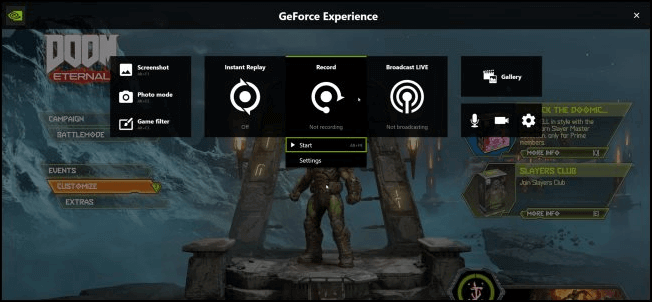
⭐Principais Características
- Gravação acelerada por GPU para baixo impacto no desempenho
- Replay instantâneo, gravação manual e transmissão ao vivo
- Suporte para resolução 4K a 60 FPS
- Compartilhamento fácil diretamente em plataformas sociais
- Configuração mínima necessária via GeForce Experience
✅Prós
- Impacto de FPS quase zero graças à codificação de hardware
- O Instant Replay captura destaques retroativamente
- Grátis para proprietários de GPU NVIDIA
- Interface simples e amigável
❌Contras
- Disponível apenas em GPUs NVIDIA
- Requer software de terceiros para edição avançada
- Alguns usuários relatam problemas ocasionais com captura de desktop ou compatibilidade de jogos
- Dicas profissionais :
-
1. Muitos jogadores relataram que o Battlefield 6 desativou automaticamente o Instant Replay com uma mensagem de que o jogo está bloqueando a captura da área de trabalho.
2. Uma solução alternativa útil é habilitar o Replay Instantâneo e a captura de tela antes de iniciar o Battlefield 6 e, em seguida, iniciar a gravação. Uma vez no jogo, interrompa a gravação; isso mantém o Replay Instantâneo rodando em segundo plano.
3. Além disso, desabilitar o Discord Overlay antes de usar o ShadowPlay pode resolver conflitos e permitir a gravação.
3. Sobreposição de vapor
- Compatibilidade : PC (versão Steam do Battlefield 6)
- Melhor para : Jogadores que desejam uma solução de gravação integrada e sem complicações, sem software extra
O Steam Overlay é uma interface integrada que permite gravar imagens do jogo Stream diretamente enquanto você joga Battlefield 6. Como ele opera dentro do próprio cliente Steam, ele ignora muitas restrições comuns de anticaptura, oferecendo gravação confiável e compartilhamento fácil.
Os jogadores podem usar teclas de atalho simples para iniciar e parar gravações ou salvar clipes de jogabilidade recentes, tornando-o perfeito para capturar momentos espontâneos do BF6 sem perda de desempenho ou configuração complicada.
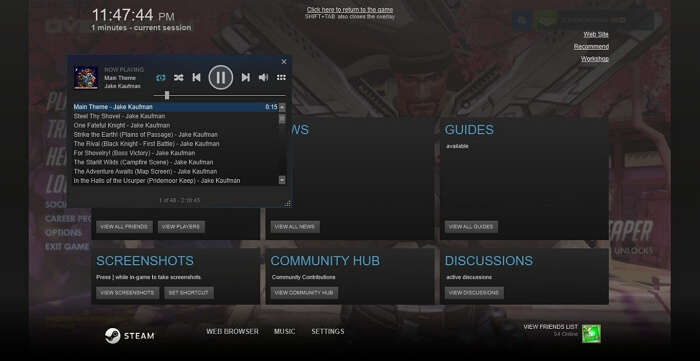
⭐Principais Características
- Grava a jogabilidade com impacto mínimo no desempenho
- Suporta reprodução instantânea e gravação manual
- Fácil acesso via interface de sobreposição Shift + Tab
- Clipes salvos automaticamente e fáceis de compartilhar na comunidade Steam
- Não há necessidade de instalação de software de terceiros
✅Prós
- Integração perfeita com jogos Steam como Battlefield 6
- A baixa sobrecarga do sistema garante jogabilidade e gravação suaves
- Fácil de usar com configuração mínima
- Grátis com Steam
❌Contras
- Disponível apenas para Battlefield 6 na plataforma Steam
- Conjunto de recursos menos abrangente do que o software de gravação dedicado
Compartilhe esta publicação para ajudar mais usuários!
4. Barra de jogos
- Compatibilidade : PCs com Windows 10 e 11
- Melhor para : Jogadores casuais que desejam gravação rápida e integrada sem instalações extras
A gravação da Barra de Jogos do Windows está integrada ao Windows 10 e 11, tornando-se uma opção acessível para jogadores de Battlefield 6. Ela permite a captura fácil de clipes de gameplay e capturas de tela sem afetar significativamente o desempenho do jogo.
Com atalhos personalizáveis e widgets de sobreposição, os usuários podem gravar instantaneamente momentos do BF6 ou usar o recurso de Gravação em segundo plano para salvar destaques recentes automaticamente, ideal para recortar reproduções inesperadas.
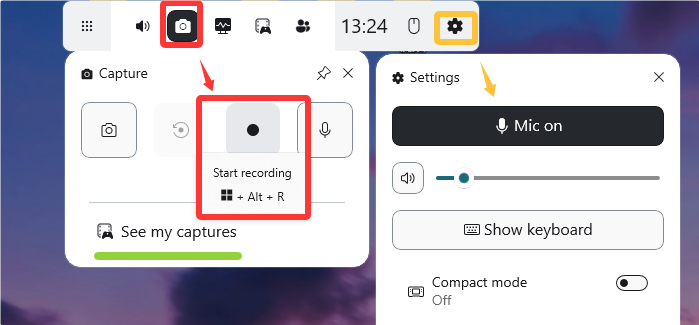
⭐Principais Características
- Acesso rápido com atalho Windows + G
- Gravação em segundo plano e captura manual
- Controles de áudio para jogo e microfone
- Sobreposição de métricas de desempenho (FPS, CPU, GPU)
- Compartilhamento direto no Xbox Social e outras plataformas
✅Prós
- Pré-instalado no Windows, sem necessidade de downloads
- Leve com impacto mínimo no FPS
- Interface amigável adequada para iniciantes
- Boa integração com o Xbox Live e o ecossistema da Microsoft
❌Contras
- Limitado apenas à plataforma Windows
- Menos opções de edição em comparação com software dedicado
- Alguns usuários relatam falhas ocasionais de gravação com jogos mais recentes, como BF6
5. Estúdio OBS
- Compatibilidade : Windows, macOS, Linux
- Melhor para : usuários avançados e streamers que buscam personalização completa e gravações de Battlefield 6 de alta qualidade
O OBS Studio é um poderoso gravador de tela e software de streaming de código aberto, amplamente utilizado por jogadores e criadores de conteúdo. Para jogadores de Battlefield 6, o OBS oferece modos de captura flexíveis, como captura de jogo, captura de janela e captura de tela, para se adequar a diferentes configurações e contornar algumas restrições de gravação do jogo.
Seu suporte a plugins e cenas personalizados o torna perfeito para a criação de clipes, transmissões ao vivo e tutoriais de nível profissional. Embora tenha uma curva de aprendizado mais acentuada, seu custo zero e seus amplos recursos o tornam a melhor escolha para gravações dedicadas em BF6.
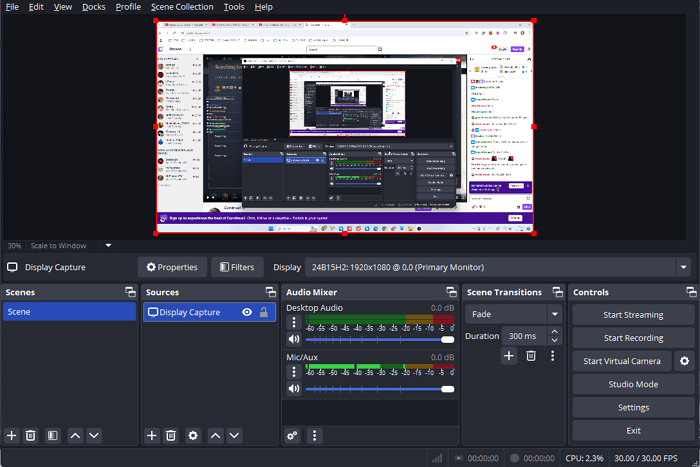
⭐Principais Características
- Suporta cenas e fontes ilimitadas para gravação dinâmica
- Captura de alta qualidade com resolução de até 4K e taxa de bits ajustável
- Mixagem de áudio e vídeo em tempo real
- Opções de codificação otimizadas para GPU e CPU (NVENC, x264)
- Suporta transmissão ao vivo para várias plataformas
✅Prós
- Gratuito e de código aberto com uma grande comunidade
- Altamente personalizável para gravação e streaming personalizados
- Atualizações regulares e suporte a plugins melhoram a funcionalidade
- Compatível com vários sistemas operacionais
❌Contras
- Pode ser complexo para iniciantes configurarem
- Possíveis problemas de compatibilidade com as proteções anti-captura de alguns jogos
- Requer configuração manual e otimização para melhor desempenho
6. Streamlabs
- Compatibilidade : Windows, macOS
- Melhor para : Streamers e jogadores que desejam uma solução completa de gravação e transmissão para Battlefield 6
O Streamlabs é um software de streaming e gravação intuitivo, desenvolvido com base no motor OBS, desenvolvido especialmente para jogadores que buscam configuração rápida e ferramentas integradas. Para jogadores de Battlefield 6, o Streamlabs oferece captura de gameplay sem interrupções, com sobreposições personalizáveis, alertas e integração com chat.
Suporta gravação de alta qualidade e recorte instantâneo, tornando-o ideal para compartilhar destaques do BF6 em tempo real. Seu editor integrado e opções de backup em nuvem aprimoram o gerenciamento de conteúdo, proporcionando um fluxo de trabalho tranquilo da gravação à publicação.
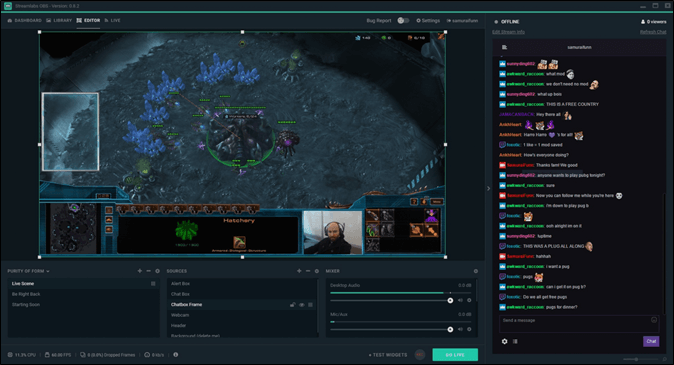
⭐Principais Características
- Configuração fácil de gravação e streaming com um clique
- Personalização integrada de alertas, widgets e sobreposições
- Funcionalidade de reprodução instantânea e salvamento de clipes
- Suporte para backup em nuvem e streaming multiplataforma
- Suporta captura 4K e taxa de bits personalizável
✅Prós
- Fácil para iniciantes com interface de usuário simplificada
- Recursos avançados para criadores de conteúdo além da simples gravação
- Atualizações frequentes e forte suporte da comunidade
- O backup em nuvem protege as gravações automaticamente
❌Contras
- Uso de recursos um pouco mais pesado do que o OBS vanilla
- Alguns recursos premium exigem assinatura
- Suporte limitado ao macOS em comparação ao Windows
Compartilhe esta publicação para ajudar mais usuários!
Leitura adicional: Como corrigir o bloqueio de captura ou compartilhamento de tela do BF6
O BF6 está bloqueando a captura de tela. Não consigo compartilhar a tela do meu jogo com meus amigos nem capturá-lo de forma alguma. Por favor, ajudem! Reddit
Muitos jogadores de Battlefield 6 enfrentam problemas com as proteções integradas do jogo, que bloqueiam as ferramentas de captura e compartilhamento de tela. Se você encontrar problemas como o Replay Instantâneo desativado ou telas pretas gravadas, não se preocupe: existem soluções alternativas comprovadas.
1. Reinstale o Battlefield 6 : uma reinstalação completa pode resolver arquivos corrompidos ou configurações incorretas que causam problemas de captura.
2. Execute seu software de recorte como Administrador : Concede permissões mais altas para ignorar restrições do jogo.
3. Desative sobreposições conflitantes : desative o Discord, o Steam e outras sobreposições que possam interferir em ferramentas de gravação, como NVIDIA ShadowPlay ou OBS.
4. Alternar modos de exibição : alterne entre os modos de tela cheia, janela e janela sem bordas para melhorar a compatibilidade com o software de captura.
5. Pré-ative os recursos de gravação : para NVIDIA ShadowPlay, ative o Instant Replay e a captura de desktop antes de iniciar o BF6; inicie e pare a gravação após entrar no jogo para manter o Instant Replay ativo.
6. Atualize os drivers da GPU e o software de gravação : mantenha todos os drivers e ferramentas atualizados para melhor desempenho e compatibilidade.
7. Use placas de captura para consoles : ao gravar no PS5 ou Xbox, as placas de captura ajudam a contornar as restrições de gravação do console.
Conclusão
Escolher o software de recorte certo para Battlefield 6 é essencial para capturar cada momento emocionante sem sacrificar o desempenho. Seja qual for a sua preferência, a leveza do EaseUS RecExperts, o poder acelerado por hardware do NVIDIA ShadowPlay ou a personalização profunda do OBS Studio, há uma ferramenta adequada para cada jogador de BF6.
Considere os problemas comuns de captura causados pelas proteções do BF6 e aplique as correções recomendadas para desfrutar de gravação e compartilhamento sem interrupções. Comece a recortar seus melhores momentos do Battlefield 6 hoje mesmo com confiança!
Perguntas frequentes sobre o software de recorte do Battlefield 6
1. Posso usar o OBS Studio para gravar Battlefield 6 sem atrasos?
Sim, o OBS Studio suporta gravação em BF6, mas uma configuração adequada é crucial. Use o modo de captura de jogo, execute o OBS como administrador e desative sobreposições conflitantes para minimizar atrasos e problemas de captura.
2. Por que o Battlefield 6 bloqueia meu software de captura de tela?
O BF6 inclui medidas anticaptura para impedir gravações e compartilhamentos não autorizados. Isso pode fazer com que recursos como o Replay Instantâneo sejam desativados ou resultem em gravações em tela preta. Seguir soluções alternativas, como desativar sobreposições ou alternar os modos de exibição, geralmente ajuda.
3. O NVIDIA ShadowPlay é gratuito para uso com o Battlefield 6?
Sim, o ShadowPlay é gratuito para usuários com GPUs NVIDIA e oferece gravação de gameplay de baixo impacto e alta qualidade, otimizada para BF6.
4. Como posso gravar a jogabilidade do Battlefield 6 em consoles como PS5 ou Xbox?
Use uma placa de captura conectada ao seu console e ao PC para gravar ou transmitir gameplay. Alguns softwares, como o EaseUS RecExperts, suportam entrada para placa de captura para gravação sem interrupções.
5. O que devo fazer se a gravação do Battlefield 6 continuar parando inesperadamente?
Tente reinstalar o BF6, atualizar os drivers da GPU, desabilitar sobreposições, executar o software de gravação como administrador e alternar os modos de exibição do jogo para corrigir interrupções de captura.
Compartilhe esta publicação para ajudar mais usuários!
EaseUS RecExperts

um clique para gravar tudo na tela!
sem limite de tempo sem marca d’água
Iniciar a Gravação


